|
N/A
|
-
名稱
-
可指定全景項目名稱。此名稱會顯示在「協同作業」或「組合件」樹狀結構中,且為預設工具提示文字。
|
-
色彩
-
可指定視埠中攝影機圖示以及時間線中攝影機定點的色彩。


|
-
滾轉
- (當已選擇軌跡球時無法使用。)可使攝影機繞 z 軸旋轉 (扭轉移動) 來追蹤其目標。
|
-
螺距
- (當已選擇軌跡球時無法使用。)可使攝影機繞 x 軸旋轉 (上下移動) 來追蹤其目標。
|
-
偏角
- (當已選擇軌跡球時無法使用。)可使攝影機繞 y 軸旋轉 (左右移動) 來追蹤其目標。
|
-
鎖住目標距離
- (當已選擇軌跡球時無法使用。)可凍結攝影機與其目標之間的距離。平移目標也會平移攝影機,以維持目標距離值。
|
-
目標距離
- (當已選擇鎖住目標距離時可用。)可指定攝影機與其目標之間的距離 (使用文件長度單位)。
|
|
動畫
|
-
軌跡球
- (當路徑為線性時可用。)可透過產生以目標點為中心的弧,來產生彎曲的攝影機路徑。目標路徑為線性。使用此模式可繞興趣中心旋轉。
註:
- 軌跡球插補需要相同數目的攝影機 (中心) 與目標定點,否則會使用簡單的線性插補。
- 顯示的動畫路徑不會顯示軌跡球曲線 (路徑顯示為線性),但攝影機會在動畫期間遵循彎曲的路徑。
|
-
路徑
- 可指定攝影機定點之間動畫路徑的類型。若要查看動畫路徑,請選擇攝影機。藍色虛線是攝影機路徑,而黃色虛線是攝影機目標路徑。紅點 (
 ) 與攝影機定點對應。 ) 與攝影機定點對應。- 線性 - 可產生直線的攝影機與目標路徑。
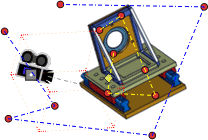
- 具有軌跡球的線性 - 可產生彎曲的攝影機路徑。如需詳細資訊,請參閱軌跡球。
- 自訂 - 可產生可配置的彎曲攝影機路徑 (Bézier 曲線)。若要變更路徑形狀,請拖曳藍色固定錨點。目標路徑為線性。
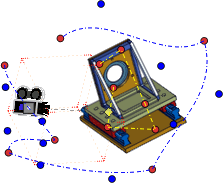
- 平滑 - 可產生彎曲的攝影機與目標路徑 (三次方 Hermite 不規則曲線)。路徑、旋轉與速度已最佳化,來產生平滑動畫。使用此模式可產生逼真的全過程動畫。為了達到最佳效果,請定義至少四個定點,因為任何點的路徑都會使用前面的兩個定點與後面的兩個定點計算。
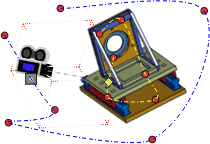
|